Dell Vostro 3478 User Manual [fr]

Dell Vostro 14–3478
Manuel du propriétaire
Modèle réglementaire: P76G
Type réglementaire: P76G002
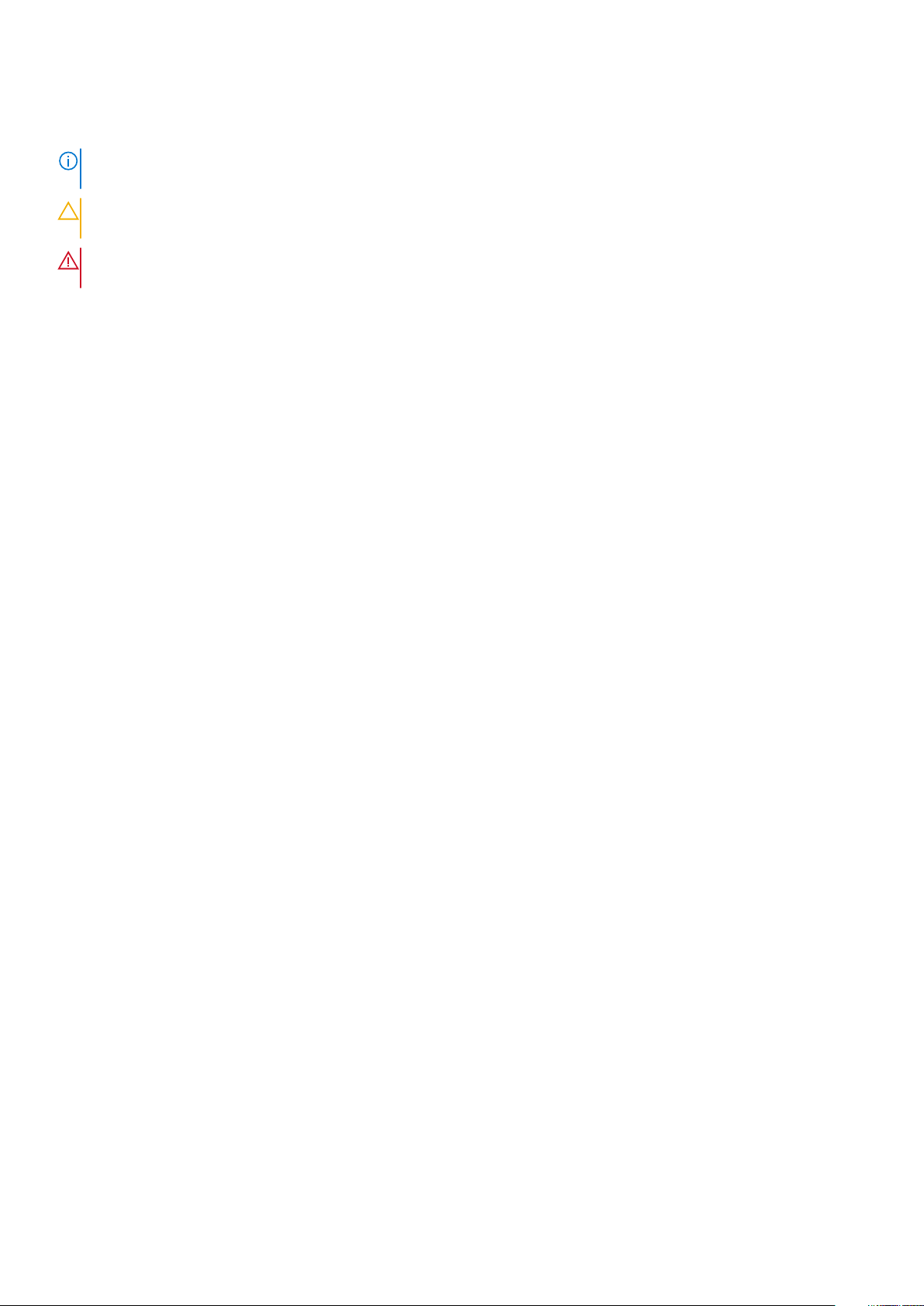
Remarques, précautions et avertissements
REMARQUE : Une REMARQUE indique des informations importantes qui peuvent vous aider à mieux utiliser votre
produit.
PRÉCAUTION : Une PRÉCAUTION indique un risque d'endommagement du matériel ou de perte de données et vous
indique comment éviter le problème.
AVERTISSEMENT : Un AVERTISSEMENT indique un risque d'endommagement du matériel, de blessures corporelles ou
même de mort.
© 2020 Dell Inc. ou ses filiales. Tous droits réservés. Dell, EMC et les autres marques commerciales mentionnées sont des marques
de Dell Inc. ou de ses filiales. Les autres marques peuvent être des marques commerciales de leurs propriétaires respectifs.
2020 - 03
Rév. A02
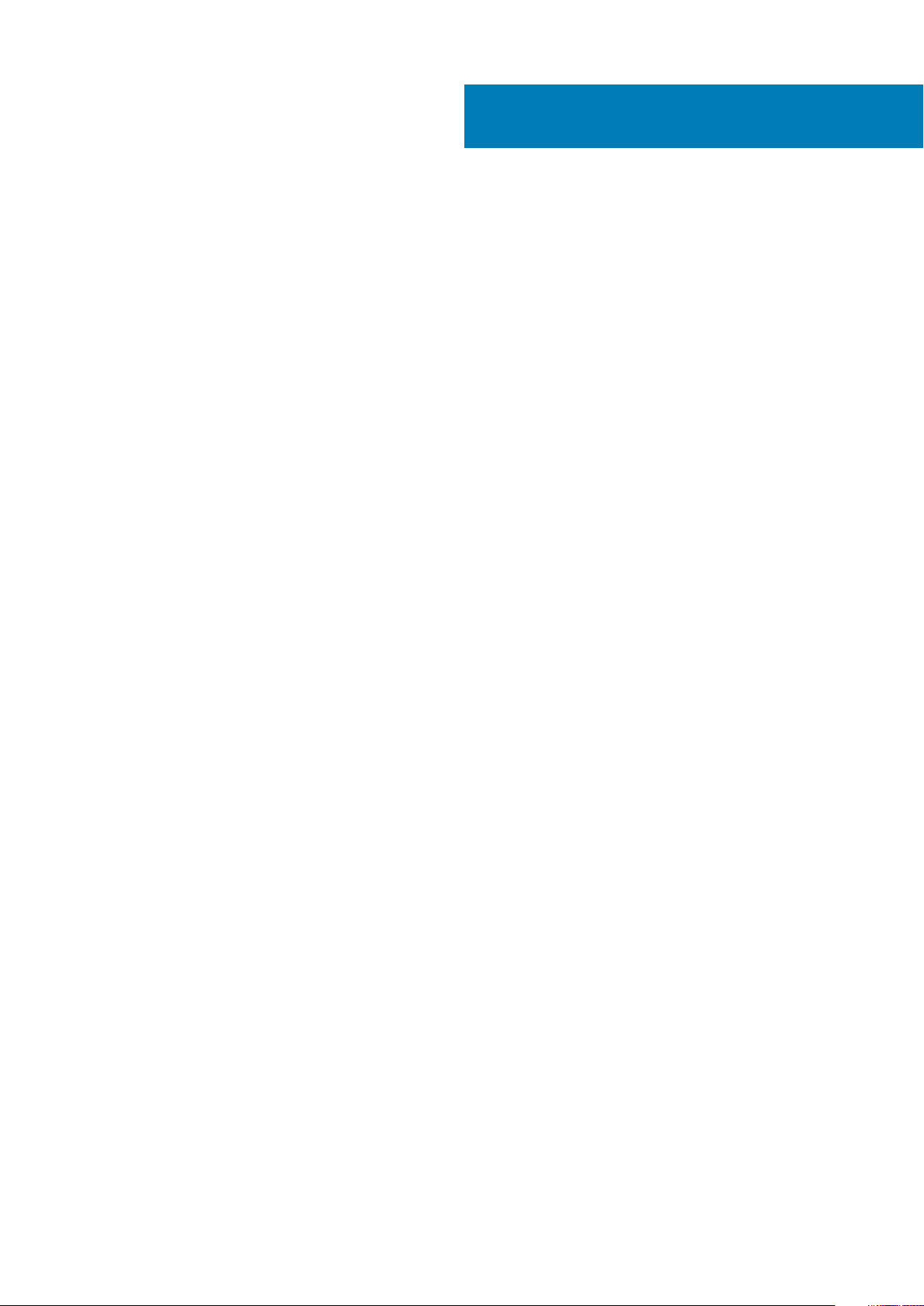
Table des matières
1 Intervention à l’intérieur de votre ordinateur...................................................................................6
Instructions relatives à la sécurité....................................................................................................................................... 6
Protection contre les décharges électrostatiques.......................................................................................................6
Kit ESD d'intervention sur site........................................................................................................................................7
Transport des composants sensibles............................................................................................................................ 8
Avant une intervention à l’intérieur de l’ordinateur........................................................................................................... 8
Après une intervention à l’intérieur de l’ordinateur............................................................................................................8
2 Démontage et remontage............................................................................................................ 10
Outils recommandés............................................................................................................................................................ 10
Liste des tailles de vis.......................................................................................................................................................... 10
Batterie...................................................................................................................................................................................11
Retrait de la batterie....................................................................................................................................................... 11
Installation de la batterie.................................................................................................................................................11
Lecteur optique..................................................................................................................................................................... 11
Retrait du lecteur optique.............................................................................................................................................. 11
Retrait du support du lecteur optique..........................................................................................................................12
Installation du support du lecteur optique...................................................................................................................13
Installation du lecteur optique.......................................................................................................................................13
Maillage de clavier et clavier............................................................................................................................................... 13
Retrait du clavier.............................................................................................................................................................13
Installation du clavier......................................................................................................................................................15
Cache de fond...................................................................................................................................................................... 15
Retrait du cache de fond...............................................................................................................................................15
Installation du cache de fond........................................................................................................................................ 18
Disque dur............................................................................................................................................................................. 18
Retrait du disque dur......................................................................................................................................................18
Retirez le disque dur de son support........................................................................................................................... 19
Installation du disque dur dans son support............................................................................................................... 20
Installation de l’assemblage du disque dur...................................................................................................................21
Lecteur d'empreintes digitales............................................................................................................................................21
Retrait du lecteur d’empreintes digitales.....................................................................................................................21
Installation du lecteur d'empreintes digitales..............................................................................................................23
Carte WLAN.........................................................................................................................................................................23
Retrait de la carte WLAN..............................................................................................................................................23
Installation de la carte WLAN.......................................................................................................................................24
Modules de mémoire...........................................................................................................................................................24
Retrait du module de mémoire.....................................................................................................................................24
Installation du module de mémoire.............................................................................................................................. 25
Pile bouton............................................................................................................................................................................25
Retrait de la pile bouton................................................................................................................................................25
Installation de la pile bouton......................................................................................................................................... 26
Carte du bouton d’alimentation......................................................................................................................................... 27
Retrait de la carte du bouton d'alimentation.............................................................................................................. 27
Table des matières 3
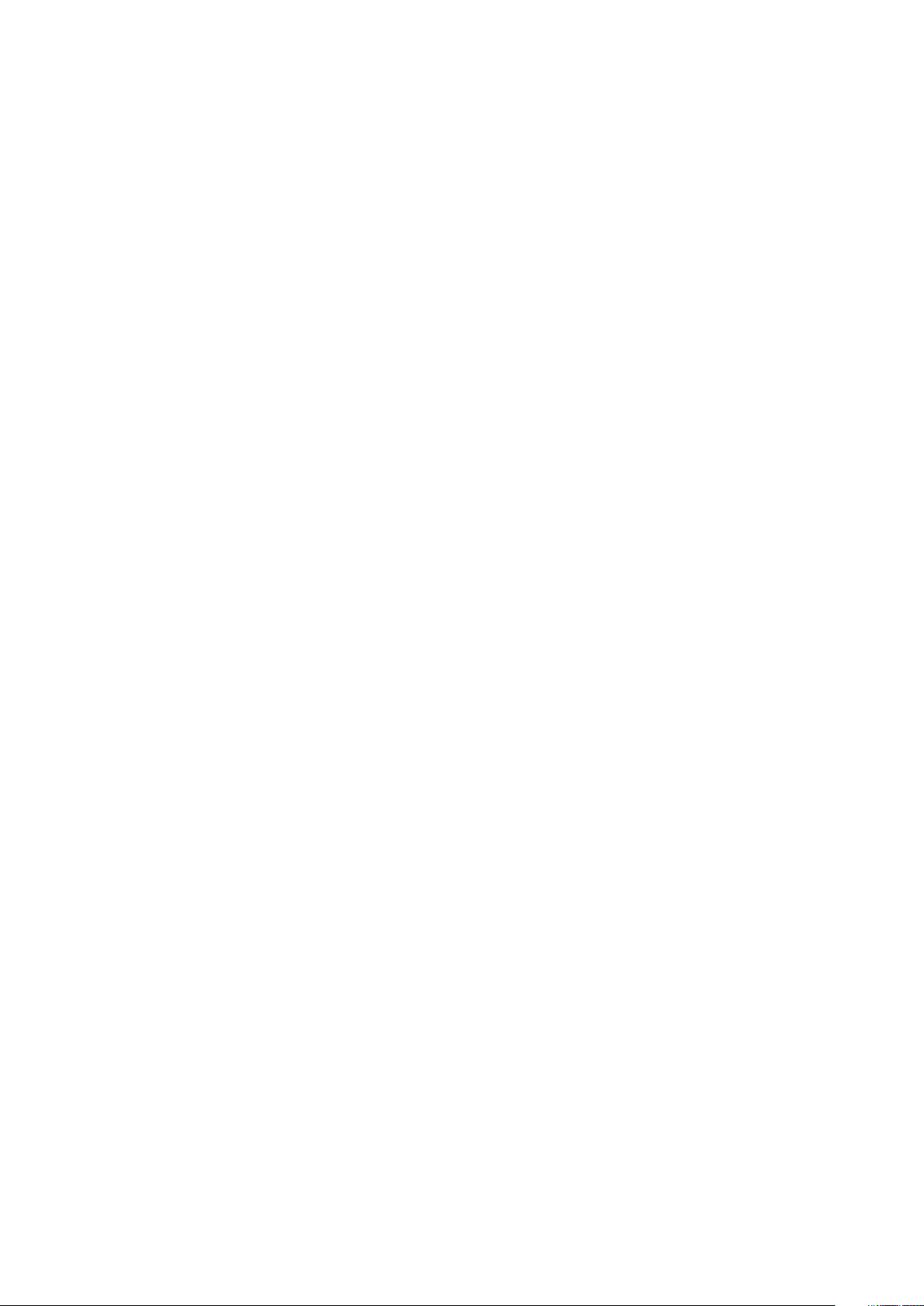
Installation de la carte du bouton d'alimentation........................................................................................................27
du dissipateur de chaleur....................................................................................................................................................28
Retrait du dissipateur de chaleur................................................................................................................................. 28
Installation du dissipateur de chaleur...........................................................................................................................28
Ventilateur système............................................................................................................................................................ 29
Retrait du ventilateur système.....................................................................................................................................29
Installation du ventilateur système.............................................................................................................................. 29
Haut-parleur.........................................................................................................................................................................30
Retrait des haut-parleurs..............................................................................................................................................30
Installation des haut-parleurs....................................................................................................................................... 30
Carte système.......................................................................................................................................................................31
Retrait de la carte système........................................................................................................................................... 31
Installation de la carte système....................................................................................................................................33
Carte d’entrée/sortie..........................................................................................................................................................34
Retrait de la carte d’entrée/sortie...............................................................................................................................34
Installation de la carte d’entrée/sortie........................................................................................................................34
Port du connecteur d’alimentation....................................................................................................................................35
Retrait du connecteur d’alimentation..........................................................................................................................35
Installation du connecteur d’alimentation...................................................................................................................36
Assemblage d'écran............................................................................................................................................................ 36
Retrait de l’ensemble écran..........................................................................................................................................36
Installation de l’assemblage d’écran............................................................................................................................ 38
Cadre d’écran.......................................................................................................................................................................39
Retrait du cadre d'écran............................................................................................................................................... 39
Installation du cadre d’écran........................................................................................................................................ 39
Caméra..................................................................................................................................................................................40
Retrait de la webcam.................................................................................................................................................... 40
Installation de la webcam..............................................................................................................................................40
Panneau d’écran...................................................................................................................................................................41
Retrait du panneau d’écran...........................................................................................................................................41
Installation du panneau d’affichage............................................................................................................................. 43
Charnières de l’écran...........................................................................................................................................................43
Retrait des charnières d'écran..................................................................................................................................... 43
Installation des charnières d’écran...............................................................................................................................44
Pavé tactile...........................................................................................................................................................................44
Retrait du pavé tactile...................................................................................................................................................44
Installation du pavé tactile............................................................................................................................................ 46
Repose-mains...................................................................................................................................................................... 46
Retrait du repose-mains............................................................................................................................................... 46
Installation du repose-mains......................................................................................................................................... 47
3 Technologies et composants....................................................................................................... 48
HDMI 1.4............................................................................................................................................................................... 48
Fonctions USB.....................................................................................................................................................................49
4 Caractéristiques du système........................................................................................................51
Caractéristiques techniques............................................................................................................................................... 51
Combinaisons de touches de raccourci............................................................................................................................53
4
Table des matières
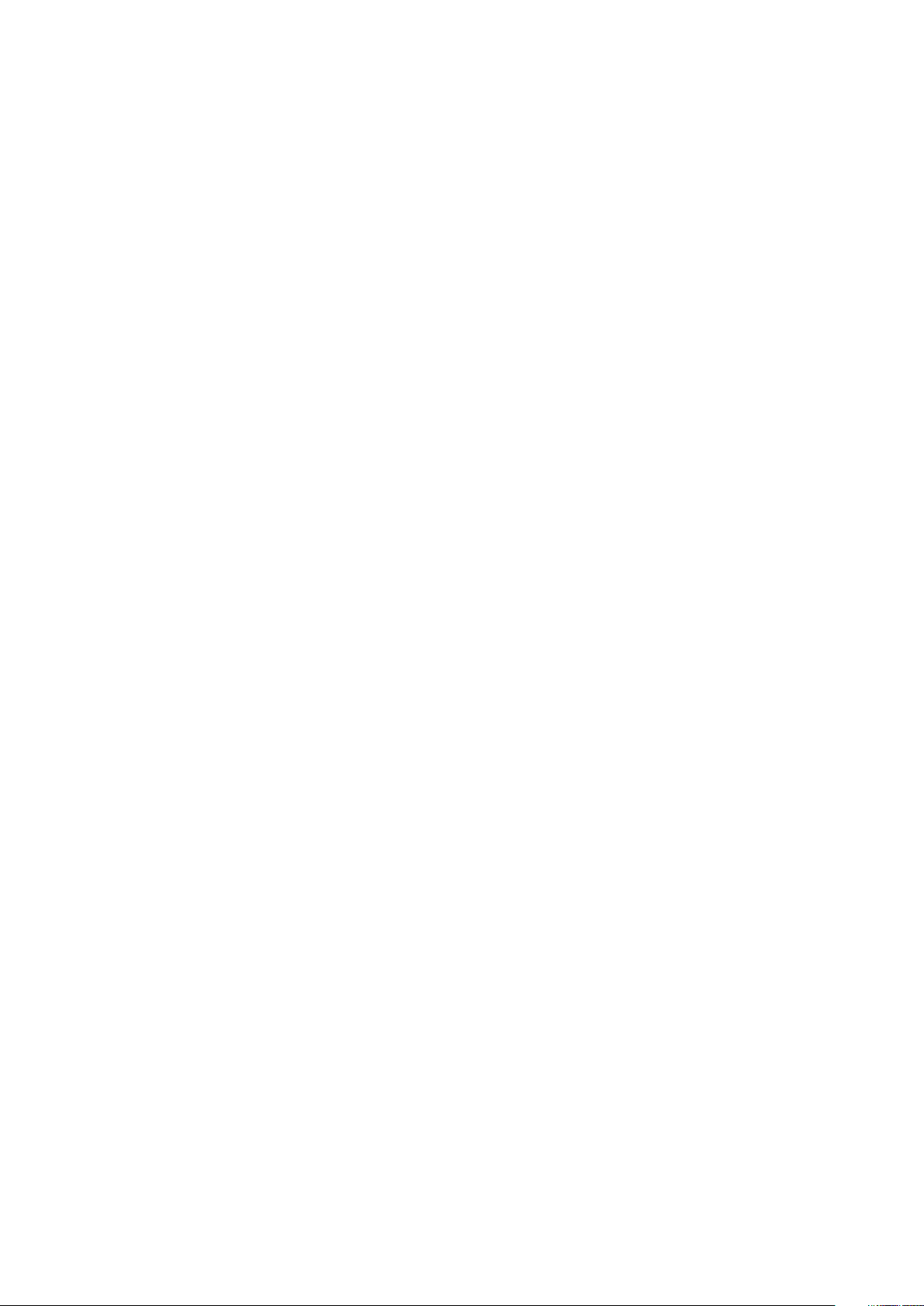
5 System Setup (Configuration du système)................................................................................... 54
Séquence de démarrage.....................................................................................................................................................54
Touches de navigation........................................................................................................................................................54
Options de configuration du système...............................................................................................................................55
Flashage du BIOS à partir du menu d'amorçage F12...................................................................................................... 63
Mise à jour du BIOS dans Windows.................................................................................................................................. 65
Mot de passe système et de configuration......................................................................................................................66
Attribution d’un mot de passe système ou de configuration................................................................................... 66
Suppression ou modification d’un mot de passe système ou de configuration existant...................................... 67
6 Logiciels.................................................................................................................................... 68
Systèmes d’exploitation pris en charge............................................................................................................................68
Téléchargement des pilotes Windows..............................................................................................................................68
Pilotes de chipset (jeu de puces) Intel..............................................................................................................................68
Pilotes de batterie............................................................................................................................................................... 69
Filtre d’événements Intel HID.............................................................................................................................................70
Intel Dynamic Platform and Thermal Framework............................................................................................................70
Pilotes de disques.................................................................................................................................................................71
Carte mémoire Realtek PCI-E.............................................................................................................................................71
Pilote du contrôleur graphique............................................................................................................................................71
Pilotes Bluetooth.................................................................................................................................................................. 71
Pilotes de réseau..................................................................................................................................................................72
Audio Realtek....................................................................................................................................................................... 72
Pilotes de stockage............................................................................................................................................................. 72
Pilotes de sécurité............................................................................................................................................................... 73
7 Dépannage................................................................................................................................. 74
Diagnostisc ePSA (Enhanced Pre-Boot System Assessment)..................................................................................... 74
Exécution des diagnostics ePSA..................................................................................................................................74
LED de diagnostic................................................................................................................................................................74
Réinitialisation de l'horloge temps réel.............................................................................................................................. 75
8 Contacter Dell............................................................................................................................76
Table des matières
5
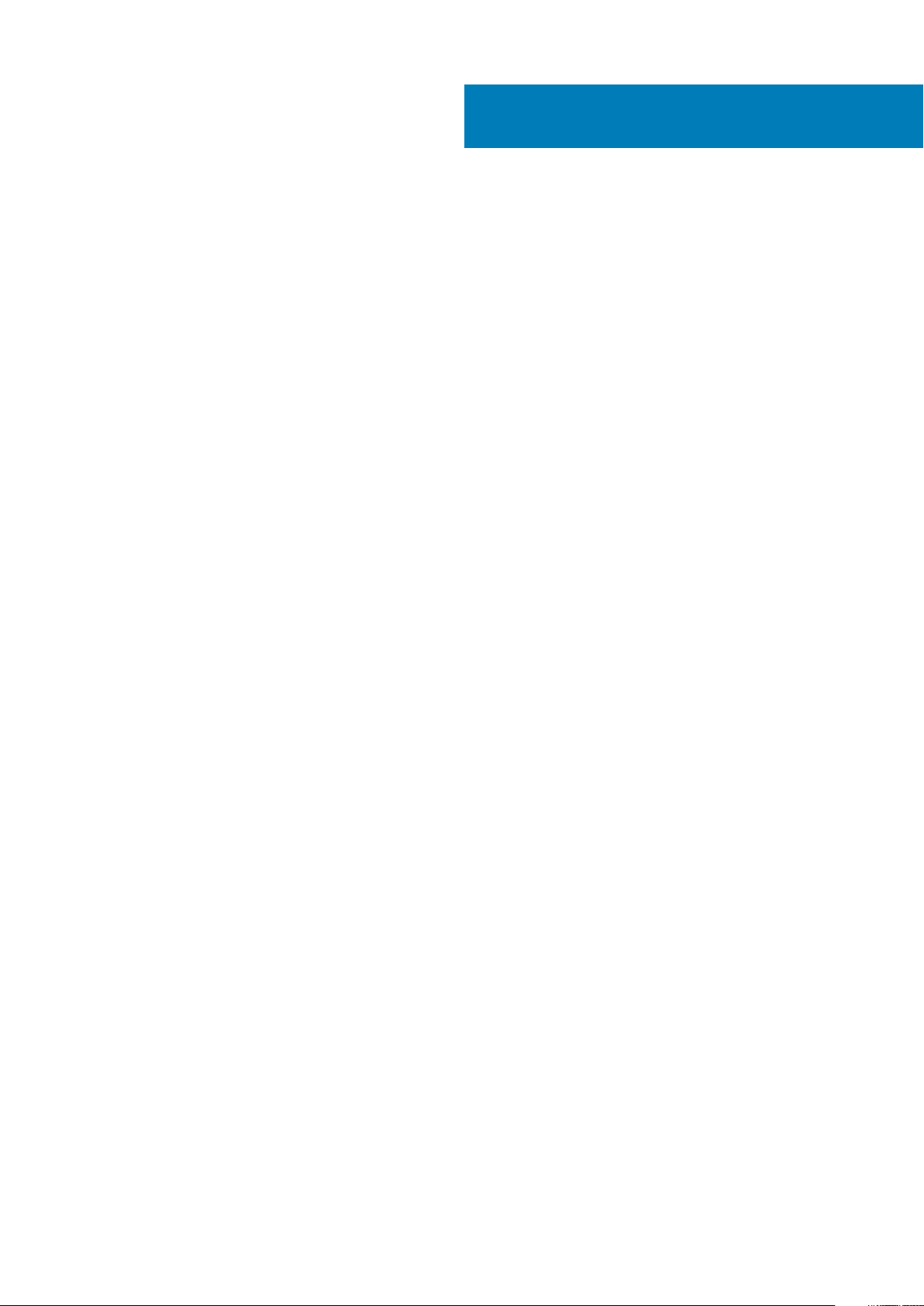
Intervention à l’intérieur de votre ordinateur
Instructions relatives à la sécurité
Le chapitre Consignes de sécurité détaille les principales mesures à adopter avant d’exécuter une instruction de démontage.
Appliquez les consignes de sécurité ci-dessous avant toute procédure d’installation, de dépannage ou de réparation impliquant une
opération de démontage/remontage :
• Mettez le système et tous les périphériques qui y sont connectés hors tension.
• Débranchez le système et l’ensemble des périphériques connectés à une prise secteur.
• Déconnectez tous les câbles réseau, téléphoniques et de télécommunication du système.
• Utilisez un kit d’entretien sur le terrain contre les décharges électrostatiques pour travailler à l’intérieur de votre ordinateur portable
afin d’éviter les décharges d’électricité statique.
• Après avoir déposé un composant du système, placez-le avec précaution sur un tapis antistatique.
• Portez des chaussures avec des semelles en caoutchouc non conductrices afin de réduire les risques d’électrocution.
Alimentation de secours
Les produits Dell avec alimentation de secours doivent être débranchés avant d’en ouvrir le boîtier. Les systèmes qui intègrent une
alimentation de secours restent alimentés lorsqu’ils sont hors tension. L’alimentation interne permet de mettre le système sous tension
(Wake on LAN) et de le basculer en mode veille à distance ; elle offre différentes fonctions de gestion avancée de l’alimentation.
Débranchez le système, appuyez sur le bouton d’alimentation et maintenez-le enfoncé pendant 15 secondes pour décharger l’électricité
résiduelle dans la carte système. Retirez la batterie des ordinateurs portables.
1
Liaison
La liaison permet de connecter plusieurs conducteurs de terre à un même potentiel électrique. L’opération s’effectue à l’aide d’un kit de
protection antistatique portable. Lorsque vous connectez un fil de liaison, vérifiez que celui-ci est en contact avec du métal nu (et non
avec une surface peinte ou non métallique). Le bracelet antistatique doit être sécurisé et entièrement en contact avec votre peau. Retirez
tous vos bijoux (montres, bracelets ou bagues) avant d’assurer votre liaison avec l’équipement.
Protection contre les décharges électrostatiques
Les décharges électrostatiques sont un problème majeur lors de la manipulation des composants, surtout les composants sensibles comme
les cartes d'extension, les processeurs, les barrettes de mémoire et les cartes mères. De très faibles charges peuvent endommager les
circuits de manière insidieuse en entraînant des problèmes par intermittence, voire en écourtant la durée de vie du produit. Alors que
l'industrie met les besoins plus faibles en énergie et la densité plus élevée en avant, la protection ESD est une préoccupation croissante.
Suite à la plus grande densité de semi-conducteurs dans les produits Dell les plus récents, ils sont dorénavant plus sensibles aux décharges
électrostatiques que tout autre précédent produit Dell. Pour cette raison, certaines méthodes de manipulation de pièces approuvées
précédemment ne sont plus applicables.
Deux types de dommages liés aux décharges électrostatiques sont reconnus : les défaillances catastrophiques et les pannes
intermittentes.
• Catastrophiques – Les défaillances catastrophiques représentent environ 20 % des pannes liées aux décharges électrostatiques. les
dommages entraînent une perte instantanée et totale des fonctionnalités de l'appareil. Par exemple lorsqu'une barrette DIMM reçoit un
choc électrostatique et génère immédiatement les symptômes « No POST/No Video » (Aucun POST, Aucune vidéo) et émet un
signal sonore pour notifier d'une mémoire manquante ou non fonctionnelle.
• Intermittentes Les pannes intermittentes représentent environ 80 % des pannes liées aux décharges électrostatiques. Le taux élevé
de pannes intermittentes signifie que la plupart du temps lorsqu'il survient, le dommage n'est pas immédiatement identifiable. la
barrette DIMM reçoit un choc électrostatique, mais le traçage est à peine affaibli et aucun symptôme de dégâts n'est émis. Le traçage
affaibli peut prendre plusieurs semaines ou mois pour fondre et peut pendant ce laps de temps dégrader l'intégrité de la mémoire,
causer des erreurs de mémoire intermittentes, etc.
6 Intervention à l’intérieur de votre ordinateur
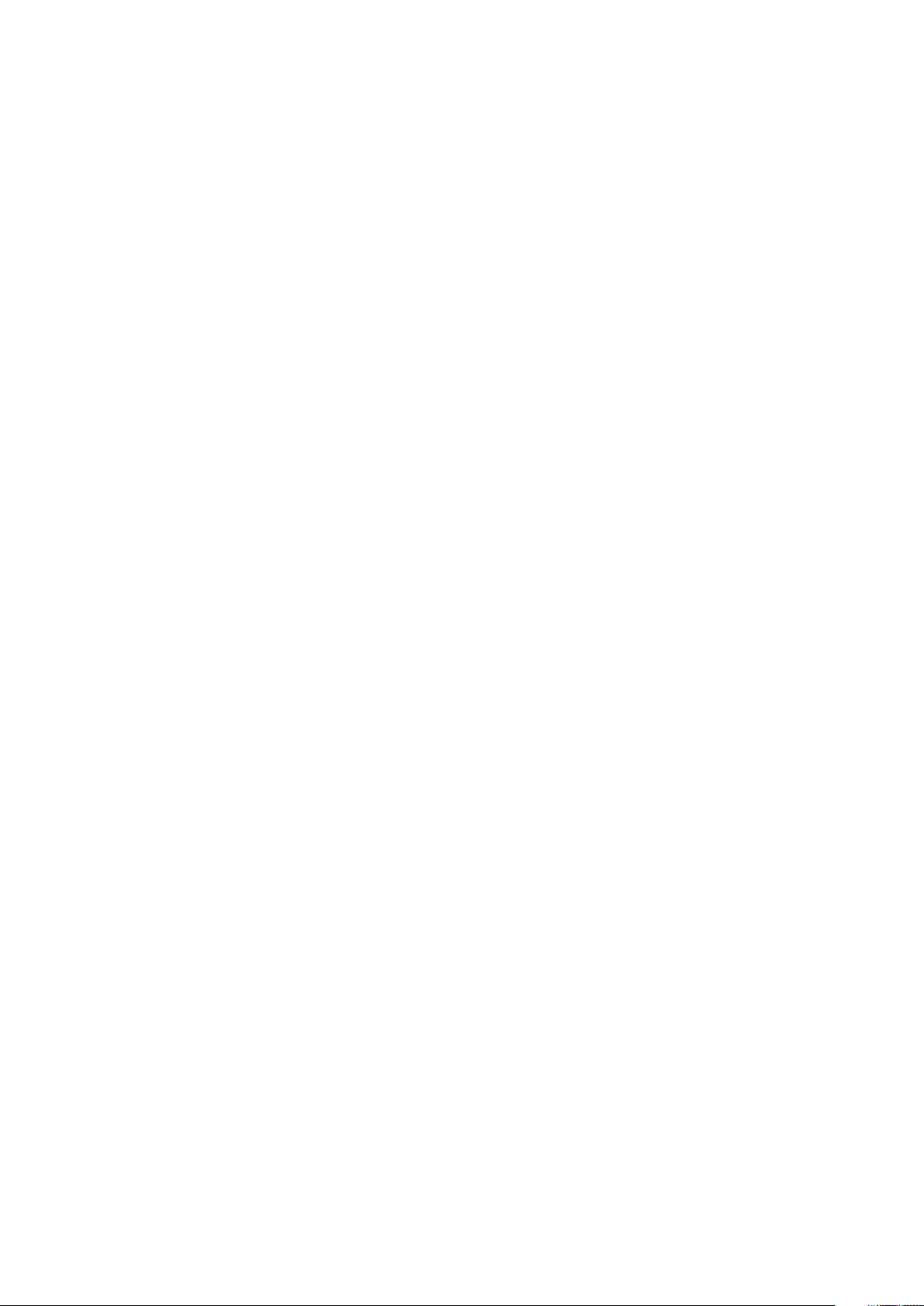
Le type de dommage le plus difficile à reconnaître et à dépanner est l'échec intermittent (aussi appelé latent ou blessé).
Procédez comme suit pour éviter tout dommage causé par les décharges électrostatiques :
• Utiliser un bracelet antistatique filaire correctement relié à la terre. L’utilisation de bracelets antistatiques sans fil n’est plus autorisée ;
ils n’offrent pas une protection adéquate. Toucher le châssis avant de manipuler les pièces ne garantit pas une protection adéquate
contre les décharges électrostatiques sur les pièces présentant une sensibilité accrue aux dommages électrostatiques.
• Manipuler l'ensemble des composants sensibles à l'électricité statique dans une zone protégée. Si possible, utilisez un tapis de sol et un
revêtement pour plan de travail antistatiques.
• Lorsque vous sortez un composant sensible aux décharges électrostatiques de son carton d'emballage, ne retirez pas le composant de
son emballage antistatique tant que vous n'êtes pas prêt à installer le composant. Avant d’ôter l’emballage antistatique, veillez à
décharger toute l’électricité statique de votre corps.
• Avant de transporter un composant sensible à l'électricité statique, placez-le dans un contenant ou un emballage antistatique.
Kit ESD d'intervention sur site
Le kit d'intervention sur site non surveillé est le kit d'intervention le plus souvent utilisé. Chaque kit d'intervention sur site comprend trois
composants principaux : tapis antistatique, bracelet antistatique, et fil de liaison.
Composants d'un kit d'intervention sur site ESD
Les composants d'un kit d'intervention sur site ESD sont :
• Tapis antistatique – le tapis antistatique dissipe les décharges et des pièces peuvent être placées dessus pendant les opérations
d'intervention. Lorsque vous utilisez un tapis antistatique, votre bracelet doit être bien fixé et le fil de liaison doit être relié au tapis et à
du métal nu sur le système sur lequel vous intervenez. Une fois correctement déployées, vous pouvez retirer les pièces de service du
sac de protection contre les décharges électrostatiques et les placer directement sur le tapis. Les éléments sensibles à l'électricité
statique sont en sécurité dans vos mains, sur le tapis antistatique, à l'intérieur du système ou à l'intérieur d'un sac.
• Bracelet antistatique et fil de liaison – Le bracelet antistatique et le fil de liaison peuvent être soit directement connectés entre
votre poignet et du métal nu sur le matériel si le tapis électrostatique n'est pas nécessaire, soit être connectés au tapis antistatique
pour protéger le matériel qui est temporairement placé sur le tapis. La connexion physique du bracelet antistatique et du fil de liaison
entre votre peau, le tapis ESD, et le matériel est appelée liaison. N'utilisez que des kits d'intervention sur site avec un bracelet
antistatique, un tapis, et un fil de liaison. N'utilisez jamais de bracelets antistatiques sans fil. N'oubliez pas que les fils internes d'un
bracelet antistatique sont sujets à des dommages liés à l'usure normale et doivent être vérifiés régulièrement avec un testeur de
bracelet antistatique afin d'éviter les dommages accidentels du matériel liés à l'électricité statique. Il est recommandé de tester le
bracelet et le fil de liaison au moins une fois par semaine.
• Testeur de bracelet antistatique – Les fils à l'intérieur d'un bracelet antistatique sont susceptibles d'être endommagés avec le
temps. Si vous utilisez un kit non surveillé, il est préférable de tester le bracelet avant chaque intervention et au minimum une fois par
semaine. Pour ce faire, le testeur de bracelet constitue l'outil idéal. Si vous n'avez pas de testeur de bracelet, contactez votre bureau
régional pour savoir s'il peut vous en fournir un. Pour effectuer le test, raccordez le fil de liaison du bracelet au testeur fixé à votre
poignet et appuyez sur le bouton. Une LED verte s'allume si le test est réussi ; une LED rouge s'allume et une alarme sonore est émise
en cas d'échec du test.
• Éléments isolants – Il est essentiel de tenir les appareils sensibles à l'électricité statique, tels que les boîtiers en plastique des
dissipateurs de chaleur, à l'écart des pièces internes qui sont des isolants et souvent hautement chargés.
• Environnement de travail – Avant de déployer le Kit ESD d'intervention sur site, évaluez la situation chez le client. Le déploiement
du kit ne s'effectue pas de la même manière dans un environnement de serveurs que sur un portable ou un ordinateur de bureau. Les
serveurs sont généralement installés dans un rack, au sein d'un centre de données, tandis que les ordinateurs de bureau et les
portables se trouvent habituellement sur un bureau ou sur un support. Recherchez un espace de travail ouvert, plat, non encombré et
suffisamment vaste pour déployer le kit ESD, avec de l'espace supplémentaire pour accueillir le type de système qui est en cours de
réparation. L'espace de travail doit être exempt d'isolants susceptibles de provoquer des dommages ESD. Sur la zone de travail, avant
toute manipulation physique des composants matériels, les isolants tels que les gobelets en styromousse et autres plastiques doivent
impérativement être éloignés des pièces sensibles d'au moins 30 centimètres (12 pouces)
• Emballage antistatique – Tous les dispositifs sensibles aux décharges électrostatiques doivent être envoyés et réceptionnés dans un
emballage antistatique. Les sacs antistatiques métallisés sont recommandés. Toutefois, vous devez toujours renvoyer la pièce
endommagée à l’aide du même sac et emballage antistatique que celui dans lequel se trouvait la nouvelle pièce. Le sac antistatique doit
être replié et fermé à l’aide de ruban adhésif et tous les matériaux d’emballage en mousse se trouvant dans la boîte d’origine dans
laquelle la nouvelle pièce se trouvait, doivent être utilisés. Les appareils sensibles aux décharges électrostatiques doivent être retirés de
leur emballage uniquement sur une surface de travail antistatique. Les pièces ne doivent jamais être placées au-dessus du sac
antistatique, car seul l’intérieur de ce dernier est protégé. Placez toujours les pièces dans votre main, sur le tapis antistatique, dans le
système ou dans un sac antistatique.
• Transport de composants sensibles – Avant de transporter des composants sensibles aux décharges électrostatiques, comme des
pièces de rechange ou des pièces devant être retournées à Dell, il est impératif de placer ces pièces dans des sacs antistatiques pour
garantir un transport en toute sécurité.
Intervention à l’intérieur de votre ordinateur
7
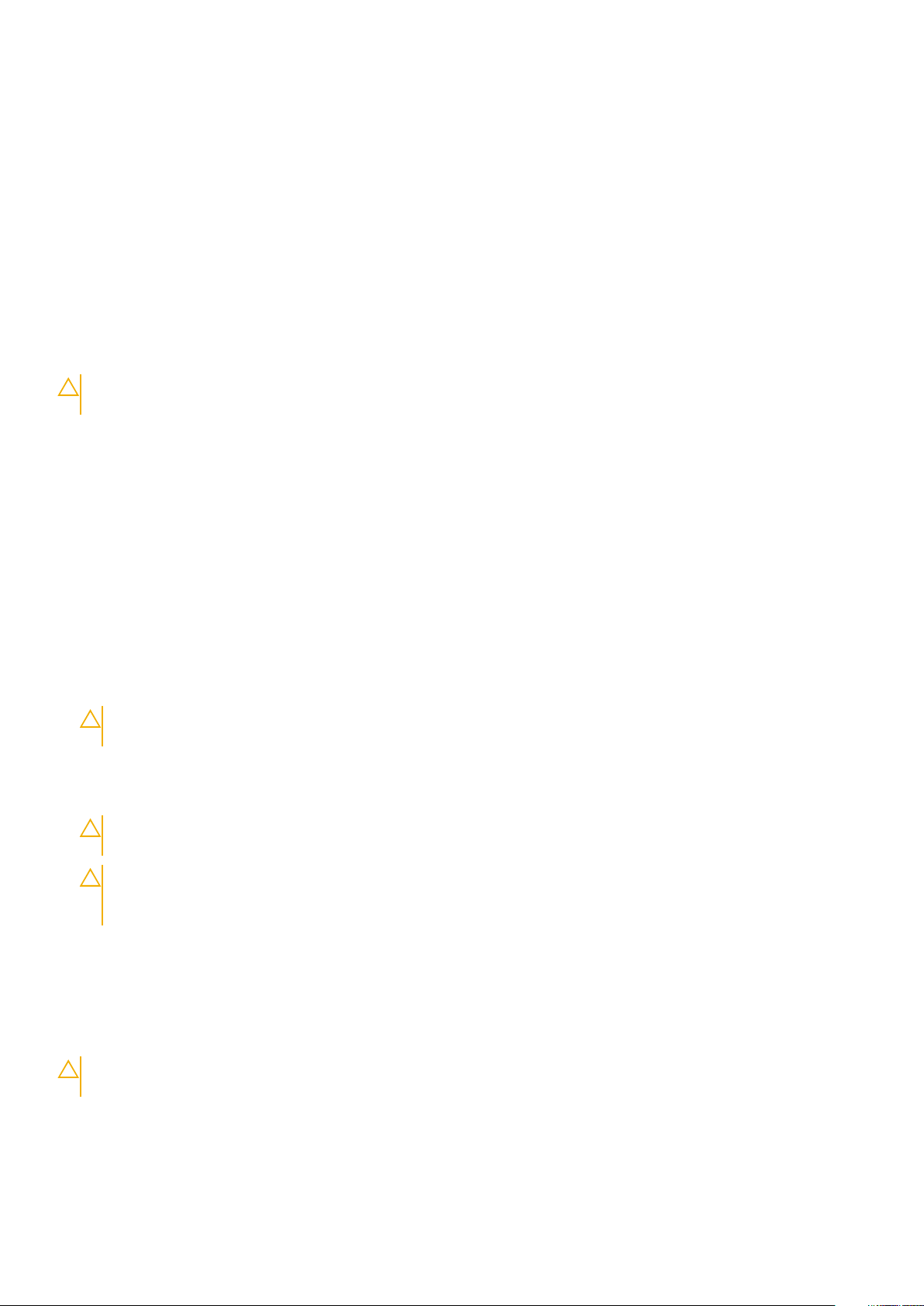
Résumé : protection contre les décharges électrostatiques
Il est recommandé que tous les techniciens de maintenance sur site utilisent un bracelet de mise à la terre antistatique filaire traditionnel et
un tapis antistatique à tout moment lors de l'intervention sur des produits Dell. En outre, il est essentiel que les techniciens conservent les
pièces sensibles séparément de toutes les pièces isolantes pendant l'intervention et qu'ils utilisent des sacs antistatiques pour le transport
des composants sensibles.
Transport des composants sensibles
Afin de garantir le transport sécurisé des composants sensibles à l’électricité statique (remplacement ou retour de pièces, par exemple), il
est essentiel d’insérer ces derniers dans des sachets antistatiques.
Levage d’équipements
Vous devez respecter les consignes suivantes lors des opérations de levage d’équipements lourds :
PRÉCAUTION : Ne soulevez jamais de charges supérieures à 50 livres. Demandez de l’aide (ressources supplémentaires)
ou utilisez un dispositif de levage mécanique.
1. Adoptez une posture stable. Gardez les pieds écartés pour vous équilibrer et tournez vos pointes de pied vers l’extérieur.
2. Contractez vos muscles abdominaux. Ils soutiennent votre colonne vertébrale lors du levage et compensent ainsi la force de la charge.
3. Soulevez en utilisant vos jambes, pas votre dos.
4. Portez la charge près du corps. Plus elle est proche de votre colonne vertébrale, moins elle exerce de contraintes sur votre dos.
5. Maintenez votre dos en position verticale, que ce soit pour soulever ou déposer la charge. Ne reportez pas le poids de votre corps sur
la charge. Ne tordez ni votre corps ni votre dos.
6. Suivez les mêmes techniques en sens inverse pour reposer la charge.
Avant une intervention à l’intérieur de l’ordinateur
1. Assurez-vous que la surface de travail est plane et propre afin d’éviter de rayer le capot de l’ordinateur.
2. Éteignez l'ordinateur.
3. Si l’ordinateur est connecté à une station d’accueil, déconnectez-le.
4. Déconnectez tous les câbles réseau de l’ordinateur (le cas échéant).
PRÉCAUTION :
le câble de votre ordinateur.
5. Débranchez du secteur l’ordinateur et tous les périphériques qui y sont connectés.
6. Ouvrez l’écran.
7. Maintenez le bouton d’alimentation appuyé pendant quelques secondes pour mettre la carte système à la terre.
PRÉCAUTION :
l’étape 8.
PRÉCAUTION : Pour éviter une décharge électrostatique, raccordez-vous à la masse à l'aide d'un bracelet
antistatique ou en touchant une surface métallique non peinte et un connecteur sur le panneau arrière de
l'ordinateur.
8. Retirez de leurs logements les éventuelles cartes ExpressCards ou cartes à puce installées.
Si votre ordinateur est équipé d’un port RJ45, déconnectez le câble réseau en débranchant d’abord
Pour éviter tout choc électrique, débranchez la prise secteur de votre ordinateur avant d’entamer
Après une intervention à l’intérieur de l’ordinateur
Après avoir terminé toute procédure de remplacement, assurez-vous de connecter les périphériques externes, cartes et câbles
nécessaires avant de mettre l’ordinateur sous tension.
PRÉCAUTION :
N’utilisez pas de batteries conçues pour d’autres ordinateurs Dell.
1. Connectez les périphériques externes (réplicateur de ports ou périphérique d’accueil, par exemple), et remettez en place les cartes de
type ExpressCard.
2. Connectez des câbles réseau ou téléphoniques à l’ordinateur.
8
Intervention à l’intérieur de votre ordinateur
Pour éviter d’endommager l’ordinateur, n’utilisez que la batterie conçue pour cet ordinateur spécifique.
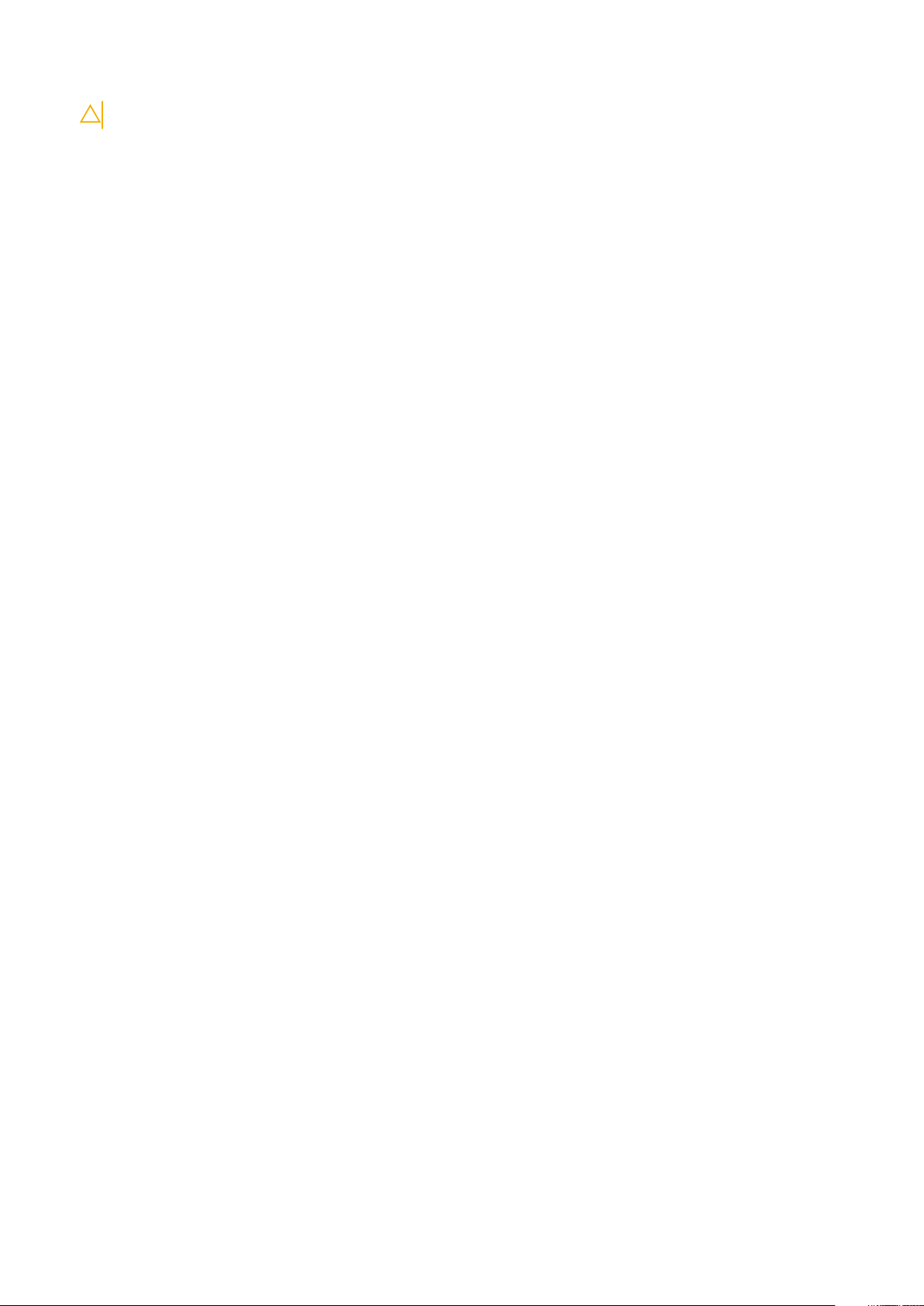
PRÉCAUTION : Pour connecter un câble réseau, connectez-le d’abord au périphérique réseau, puis à l’ordinateur.
3. Branchez l’ordinateur et tous les périphériques connectés à leurs prises secteur respectives.
4. Allumez votre ordinateur.
Intervention à l’intérieur de votre ordinateur 9
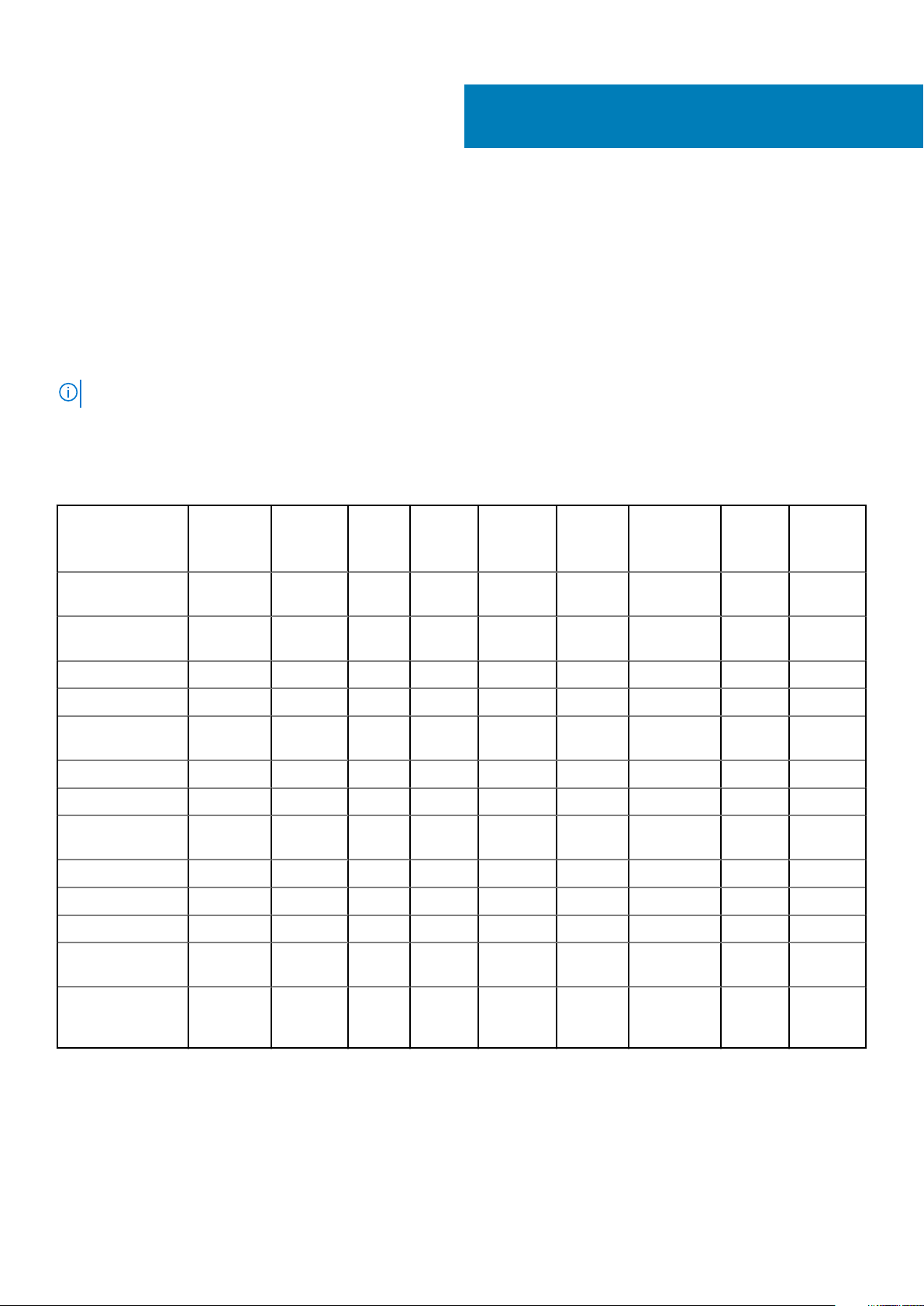
Démontage et remontage
Outils recommandés
Les procédures mentionnées dans ce document nécessitent les outils suivants :
• Tournevis cruciforme #0
• Tournevis cruciforme n°1
• Pointe en plastique
REMARQUE : Le tournevis #0 doit être utilisé pour les vis 0 à 1 et le tournevis #1 pour les vis 2-4.
Liste des tailles de vis
Tableau 1. Liste des tailles de vis du Vostro 14-3478
2
Composant
Baie de lecteur
optique
Support du lecteur
optique
Cache de fond 3 6 1 8
Disque dur 4
Support du disque
dur
Ventilateur système 2
Carte système 2 1
Support de maintien
du pavé tactile
Assemblage d’écran 3
Panneau d’écran 4
Charnière d’écran 6
Carte du bouton
d'alimentation
M2x2 tête
large (tête
large 07)
1
M2x2
tête large
(tête
large 05)
3
4 1
M2 x 2,
5
M2 x 5
M2x3
(tête
fine)
1
2
M2 x 3
M2,5x2,5
(tête large)
M2,5 x 8 M3 x 3
Support du lecteur
d’empreintes
digitales
10 Démontage et remontage
1

Batterie
Retrait de la batterie
1. Suivez les procédures décrites dans la section Avant une intervention à l’intérieur de l’ordinateur.
2. Pour retirer la batterie :
a) Faites glisser le loquet pour déverrouiller la batterie [1].
b) Retirez la batterie de l’ordinateur [2].
Installation de la batterie
1. Insérez la batterie dans son logement jusqu’à ce qu’elle s’enclenche.
2. Appliquez les procédures décrites dans la section Après intervention à l’intérieur de votre ordinateur.
Lecteur optique
Retrait du lecteur optique
1. Suivez les procédures décrites dans la section Avant une intervention à l’intérieur de l’ordinateur.
2. Retirez la batterie.
3. Pour retirer le lecteur optique :
a) Retirez la vis M2x5 qui fixe le lecteur optique à l’ordinateur [1].
Démontage et remontage
11

b) À l’aide d’une pointe en plastique, poussez la languette dans la direction de la flèche indiquée sur le châssis. [2].
c) Faites glisser le lecteur optique hors de l’ordinateur [3].
Retrait du support du lecteur optique
1. Suivez les procédures décrites dans la section Avant une intervention à l’intérieur de l’ordinateur.
2. Retirez :
a) Batterie
b) Lecteur optique
3. Pour retirer le lecteur optique de son support :
a) Retirez la vis (tête fine) M2x3 qui fixe le support du lecteur optique.
b) Retirez le support du lecteur optique de ce dernier.
12
Démontage et remontage

Installation du support du lecteur optique
1. Installez le support du lecteur optique.
2. Serrez la vis (tête fine) M2x3 pour fixer le support du lecteur optique.
3. Installez les éléments suivants :
a) Lecteur optique
b) Batterie
4. Suivez les procédures décrites dans la section Après une intervention à l’intérieur de l’ordinateur.
Installation du lecteur optique
1. Insérez le lecteur optique dans son logement jusqu’à ce que vous l’entendiez s’enclencher.
2. Serrez la vis M2x5 pour fixer le lecteur optique à l’ordinateur.
3. Installez la batterie.
4. Suivez les procédures décrites dans la section Après une intervention à l’intérieur de l’ordinateur.
Maillage de clavier et clavier
Retrait du clavier
1. Suivez les procédures décrites dans la section Avant une intervention à l’intérieur de l’ordinateur.
2. Retirez la batterie.
3. Pour déposer le clavier :
a) À l’aide d’une pointe en plastique, libérez les cinq languettes des encoches situées au-dessus du clavier [1].
b) Retournez le clavier sur le repose-mains pour accéder au câble du connecteur de clavier qui se trouve en dessous de celui-ci [2].
Démontage et remontage
13

4. Pour retirer le câble du clavier :
a) Débranchez de la carte système le câble du clavier.
b) Retirez le clavier de l’ordinateur.
14
Démontage et remontage

Installation du clavier
1. Branchez le câble du clavier au connecteur situé sur la carte système.
2. Faites glisser le clavier pour l’aligner sur les languettes.
3. Appuyez le long des bords supérieurs pour fixer le clavier.
4. Installez la batterie.
5. Suivez les procédures décrites dans la section Après une intervention à l’intérieur de l’ordinateur.
Cache de fond
Retrait du cache de fond
1. Suivez les procédures décrites dans la section Avant une intervention à l’intérieur de l’ordinateur.
2. Retirez :
a) Batterie
b) Lecteur optique
c) Clavier
3. Pour retirer le cache de fond :
a) Déconnectez le connecteur du lecteur de disque optique et soulevez-le pour le retirer de la carte système [1].
b) Retirez les 3 vis (M2x5) qui fixent le cache de fond [2].
Démontage et remontage
15
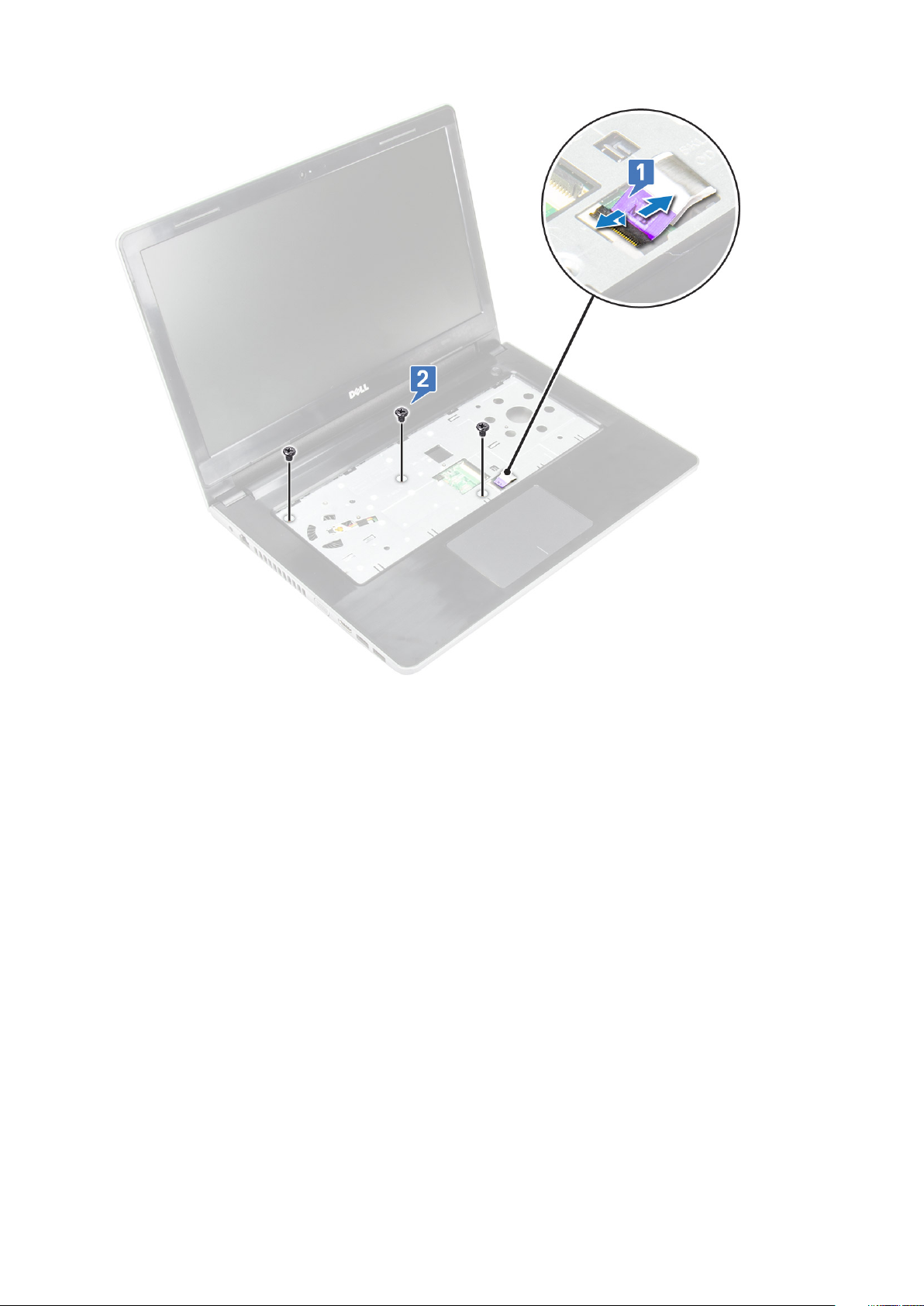
4. Retournez l’ordinateur et retirez les vis (8 vis M2,5x8 ; 3 vis M2x2 ; 2 vis M2x5) qui fixent le cache de fond à l’ordinateur.
16
Démontage et remontage

5. Pour retirer le cache de fond :
a) Utilisez une pointe pour faire levier sur les bords du cache de fond [1].
b) Soulevez le cache de fond et retirez-le de l’ordinateur [2].
Démontage et remontage
17

Installation du cache de fond
1. Alignez le cache de fond sur les trous de vis de l’ordinateur.
2. Appuyez sur les bords du clavier jusqu’à ce qu’il s’enclenche.
3. Serrez les vis (8 vis M2,5x8 ; 3 vis M2x2 ; 2 vis M2x5) qui fixent le cache de fond à l’ordinateur.
4. Retournez l’ordinateur.
5. Ouvrez l’écran et branchez le connecteur du lecteur optique sur la carte système.
6. Vissez le cache de fond au repose-mains.
7. Installez les éléments suivants :
a) Clavier
b) Lecteur optique
c) Batterie
8. Suivez les procédures décrites dans la section Après une intervention à l’intérieur de l’ordinateur.
Disque dur
Retrait du disque dur
1. Suivez les procédures décrites dans la section Avant une intervention à l’intérieur de l’ordinateur.
2. Retirez :
a) Batterie
b) Lecteur optique
c) Clavier
d) Cache de fond
18
Démontage et remontage
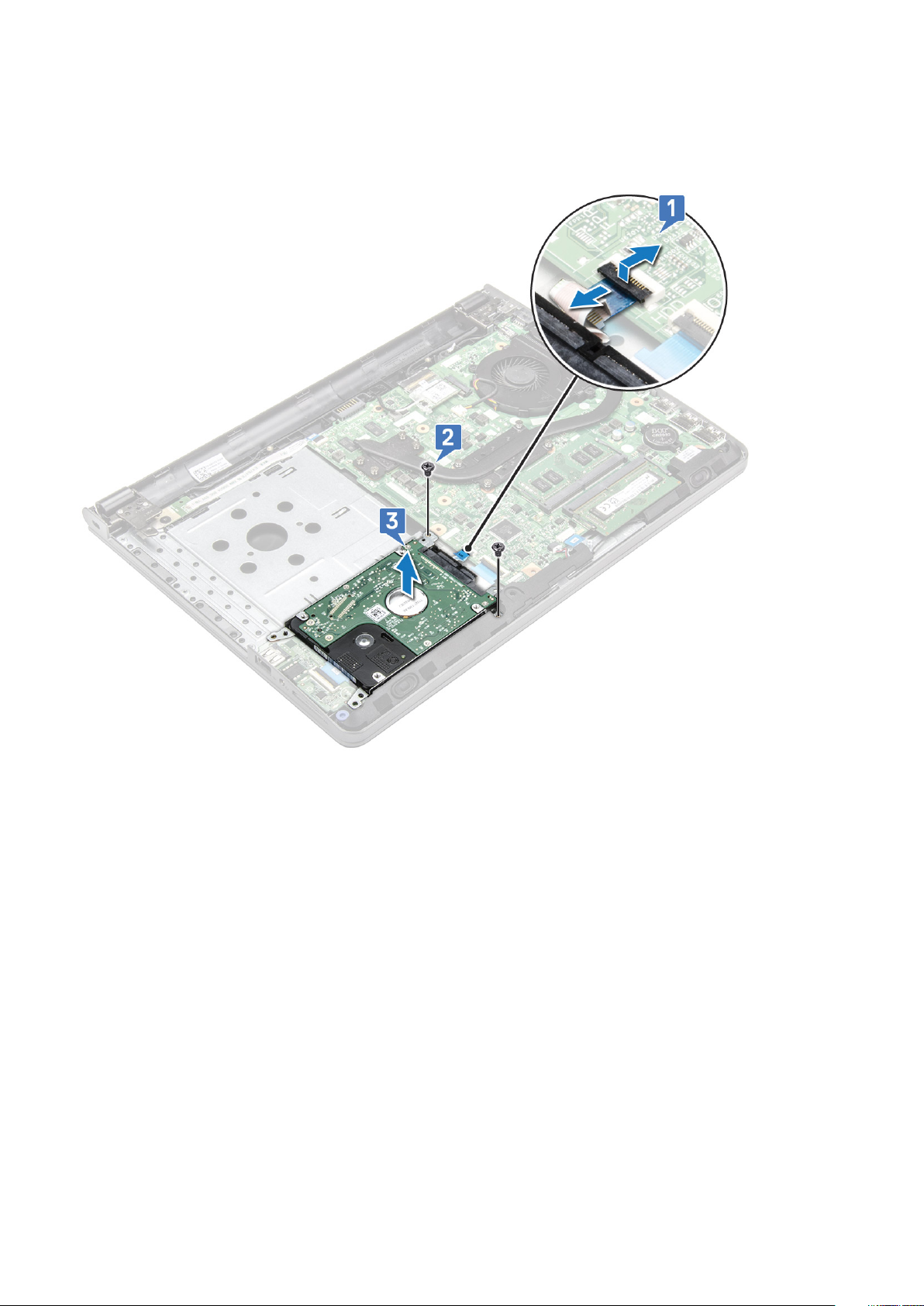
3. Retirez l’assemblage de disque dur.
a) Débranchez le câble du disque dur du connecteur de la carte système [1].
b) Retirez les 2 vis (M2x3) qui fixent l’assemblage de disque dur à l’ordinateur [2].
c) Soulevez l’ensemble de disque dur pour le retirer de l’ordinateur [3].
Retirez le disque dur de son support.
1. Suivez les procédures décrites dans la section Avant une intervention à l’intérieur de l’ordinateur.
2. Retirez :
a) Batterie
b) Lecteur optique
c) Clavier
d) Cache de fond
e) Assemblage du disque dur
3. Pour retirer le disque dur de l’ensemble de disque dur :
a) Tirez sur le connecteur du câble du disque dur pour le retirer de ce dernier.
b) Retirez les 4 vis (M3x3) qui fixent le support du disque dur à ce dernier [1].
c) Soulevez le disque dur pour le retirer de son support [2].
Démontage et remontage
19

Installation du disque dur dans son support
1. Alignez les trous de vis, puis Insérez le disque dur dans son support.
2. Serrez les vis M3x3 qui fixent le disque dur à son support.
3. Connectez au disque dur le connecteur du câble du disque dur.
4. Installez les éléments suivants :
a) Assemblage du disque dur
b) Cache de fond
c) Clavier
d) Lecteur optique
e) Batterie
20
Démontage et remontage

5. Appliquez les procédures décrites dans la section Après une intervention dans l’ordinateur.
Installation de l’assemblage du disque dur
1. Insérez l’assemblage de disque dur dans son logement sur l’ordinateur.
2. Serrez les 4 vis (M2x3) qui fixent l’assemblage du disque dur à l’ordinateur.
3. Branchez le câble du disque dur au connecteur de la carte système.
4. Installez les éléments suivants :
a) Cache de fond
b) Clavier
c) Lecteur optique
d) Batterie
5. Appliquez les procédures décrites dans la section Après une intervention dans l’ordinateur.
Lecteur d'empreintes digitales
Retrait du lecteur d’empreintes digitales
1. Suivez les procédures décrites dans la section Avant une intervention à l’intérieur de l’ordinateur.
2. Retirez :
a) Batterie
b) Lecteur optique
c) Clavier
d) Cache de fond
e) Disque dur
3. Pour retirer le support du lecteur d’empreintes digitales :
a) Déconnectez le lecteur d’empreintes digitales de son connecteur situé sur la carte système [1].
b) Retirez le ruban adhésif qui fixe l’assemblage du lecteur d’empreintes digitales à l’ordinateur [2].
c) Retirez la vis (M2x2,5) qui fixe l’assemblage du lecteur d’empreintes digitales à l’ordinateur [3].
d) Soulevez le support du lecteur d’empreintes digitales pour le sortir de l’ordinateur [4].
Démontage et remontage
21
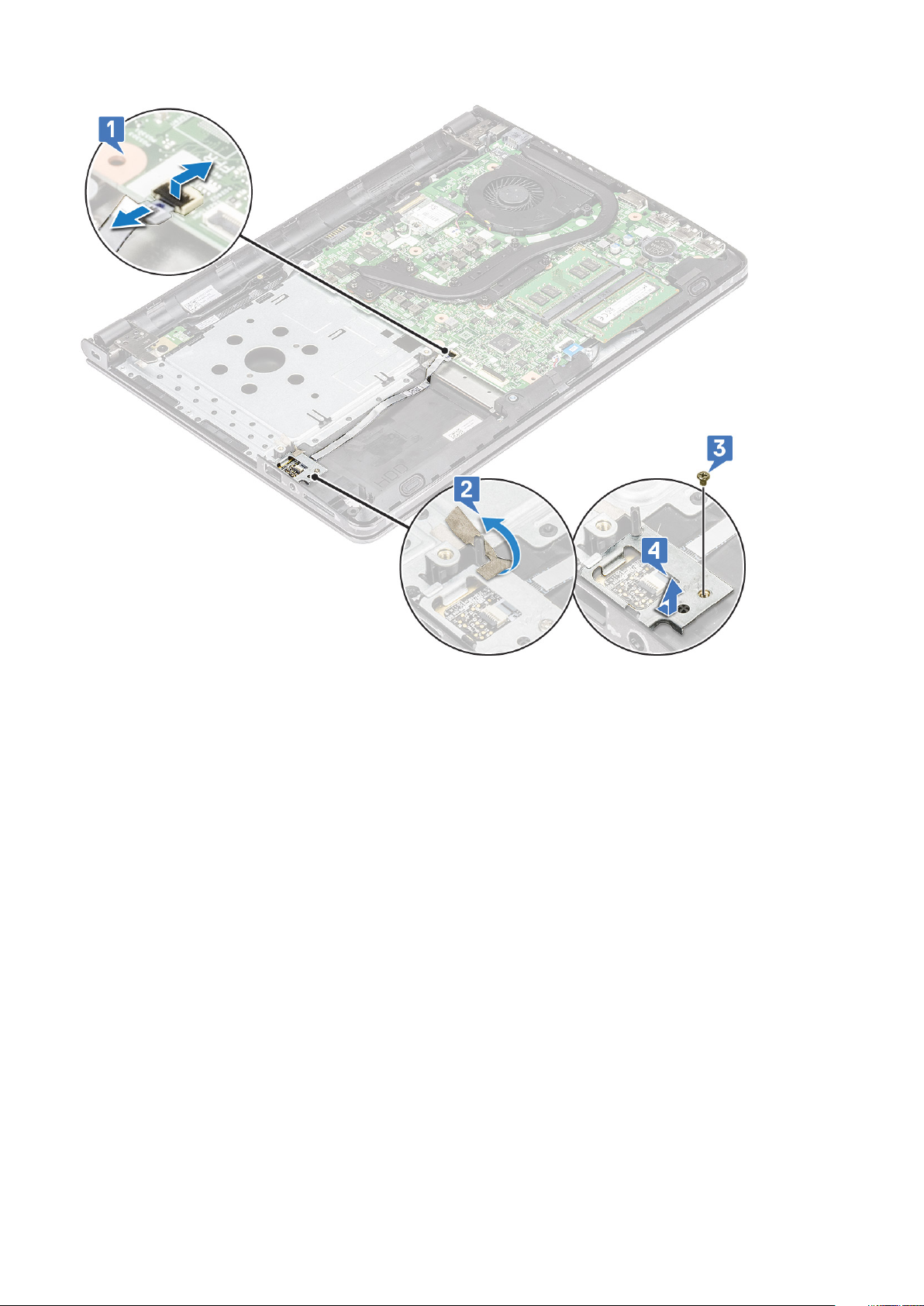
4. Retirez le lecteur d’empreintes digitales
a) Soulevez la carte du lecteur d’empreintes digitales pour la sortir de l’ordinateur.
22
Démontage et remontage
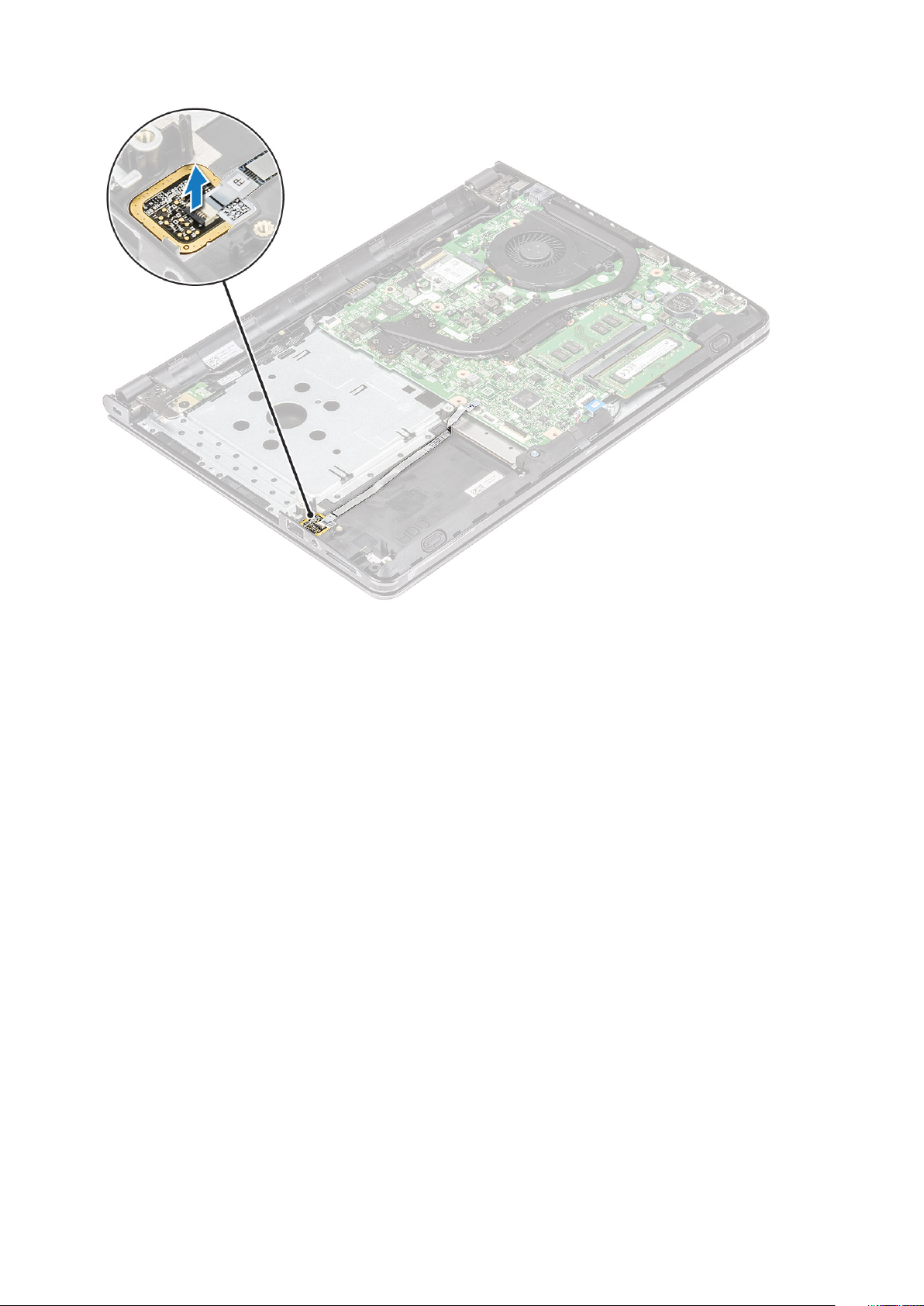
Installation du lecteur d'empreintes digitales
1. Insérez la carte du lecteur d’empreintes digitales dans son logement situé sur l’ordinateur.
2. Serrez la vis (M2x2,5) qui fixe le support du lecteur d’empreintes digitales à l’ordinateur.
3. Appliquez le ruban adhésif qui fixe l’assemblage du lecteur d’empreintes digitales à l’ordinateur.
4. Connectez le câble du lecteur d’empreintes digitales au connecteur situé sur la carte système.
5. Installez les éléments suivants :
a) Disque dur
b) Cache de fond
c) Clavier
d) Lecteur optique
e) Batterie
6. Appliquez les procédures décrites dans la section Après une intervention dans l’ordinateur.
Carte WLAN
Retrait de la carte WLAN
1. Suivez les procédures décrites dans la section Avant une intervention à l’intérieur de l’ordinateur.
2. Retirez :
a) Batterie
b) Lecteur optique
c) Clavier
d) Cache de fond
3. Pour retirer la carte WLAN :
a) Retirez la vis (M2x3) qui fixe la languette à la carte WLAN [1].
Démontage et remontage
23
